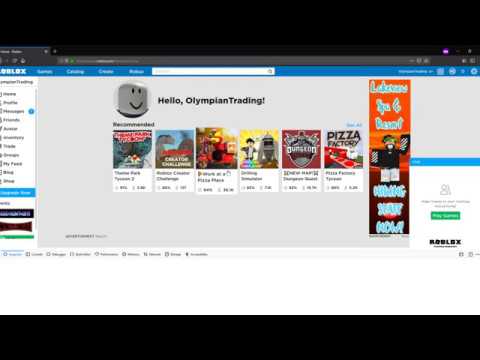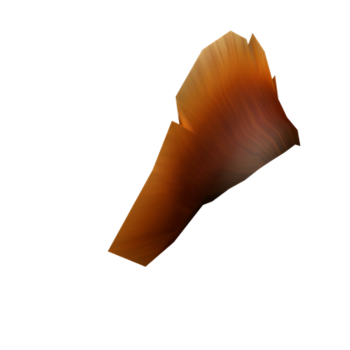Herramientas de construcción de F3X (también conocido como simplemente F3X or BHerramientas para abreviar) es una herramienta de construcción ampliamente conocida creada por GigsD4X. La herramienta contiene 14 herramientas predeterminadas para crear, editar y eliminar partes en el juego y en el estudio. Cada herramienta tiene su propio propósito, lo que permite mucha personalización cuando se usa.
Contenido
- 1 Herramientas
- 1.1 Mover herramienta
- 1.2 Herramienta de cambio de tamaño
- 1.3 Girar herramienta
- 1.4 Herramienta de pintura
- 1.5 Herramienta de superficie
- 1.6 Herramienta de material
- 1.7 Herramienta de anclaje
- 1.8 Herramienta de colisión
- 1.9 Herramienta de pieza nueva
- 1.10 Herramienta de malla
- 1.11 Herramienta de textura
- 1.12 Herramienta de soldadura
- 1.13 Herramienta de iluminación
- 1.14 Herramienta de decoración
- Exportacion 2
Las herramientas
Herramienta de movimiento
La herramienta de movimiento permite al usuario mover los objetos seleccionados en cualquier dirección. En el menú lateral, el usuario puede personalizar el incremento utilizado y los ejes a utilizar (Local, Global o Último).
Herramienta de cambio de tamaño
La herramienta de cambio de tamaño permite al usuario cambiar el tamaño de los objetos seleccionados en cualquier dirección. En el menú lateral, el usuario puede personalizar el incremento utilizado y si la pieza se expandirá o no en ambas direcciones.
Herramienta de rotación
La herramienta de rotación permite al usuario rotar los objetos seleccionados en cualquier dirección. En el menú lateral, el usuario puede personalizar el incremento utilizado y el punto de pivote (Centro, Local o Último).
Herramienta de pintura
La herramienta de pintura permite al usuario seleccionar un color de una paleta de colores completa o 132 opciones. Las partes que estén seleccionadas en ese momento se cambiarán y las partes en las que se haga clic se cambiarán instantáneamente.
Herramienta de superficie
La herramienta de superficie permite al usuario cambiar el tipo de superficie de todos o los lados específicos de las partes seleccionadas.
Herramienta de material
La herramienta de material permite al usuario cambiar el material, la transparencia y el reflejo de las partes seleccionadas.
Herramienta de anclaje
La herramienta de anclaje permite al usuario establecer si las partes seleccionadas están ancladas o no.
Herramienta de colisión
La herramienta de colisión permite al usuario establecer si las piezas seleccionadas pueden colisionar o no con otras piezas.
Herramienta de pieza nueva
La herramienta de nueva pieza crea una nueva pieza en la posición del mouse. Normal, truss, cuña, esquina, cilindro, bola, asiento, asiento del vehículo y spawn son opciones diferentes para la creación de piezas.
Herramienta de malla
La herramienta de malla permite al usuario agregar una malla a las partes seleccionadas. Si HTTP está habilitado, la herramienta encontrará automáticamente el ID correcto, lo que significa que no es necesario proporcionar el ID directo.
Herramienta de textura
La herramienta de textura permite al usuario agregar una calcomanía o textura a las partes seleccionadas. La calcomanía / textura se puede crear en cualquier rostro. Si HTTP está habilitado, la herramienta encontrará automáticamente el ID correcto, lo que significa que no es necesario proporcionar el ID directo.
Herramienta de soldadura
La herramienta de soldadura permite al usuario soldar dos o más piezas juntas, manteniendo la misma distancia relativa pero las piezas se mueven juntas.
Herramienta de iluminación
La herramienta de iluminación permite al usuario agregar un  Destacar,
Destacar,  PointLight y / o
PointLight y / o  SurfaceLight a las piezas seleccionadas y se puede personalizar completamente.
SurfaceLight a las piezas seleccionadas y se puede personalizar completamente.
Herramienta de decoración
La herramienta decorar permite al usuario agregar  Fumar,
Fumar,  Fuego y / o
Fuego y / o  Destella efectos en las partes seleccionadas y se puede personalizar completamente.
Destella efectos en las partes seleccionadas y se puede personalizar completamente.
Exportación

F3X ofrece la posibilidad de exportar compilaciones de juegos al estudio a través del complemento Importar desde herramientas de construcción por F3X. Cuando el usuario presiona el botón de exportación, el modelo se envía a un sitio web de terceros donde se envía un código que permite que el modelo se cargue en Roblox Studio.